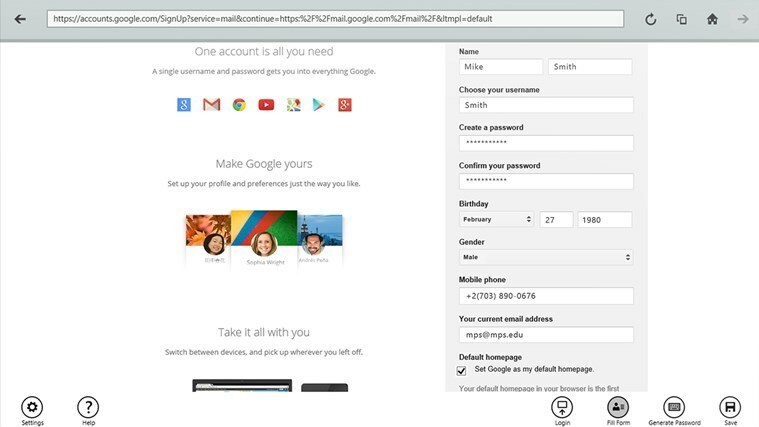Сазнајте шта је успело другим корисницима Ксбок-а
- Иако је претрпео значајне надоградње и делује прилично углађено, многи корисници и даље сматрају да Ксбок апликација не преузима игре у оперативном систему Виндовс 11.
- Проблем обично настаје због погрешно конфигурисаних мрежних поставки или проблема са апликацијом Ксбок и повезаним услугама.
- Да поправите ствари, измените подешавања мреже, подесите Ц: диск као локацију за инсталацију или поново инсталирајте Гаминг Сервицес, између осталих решења.
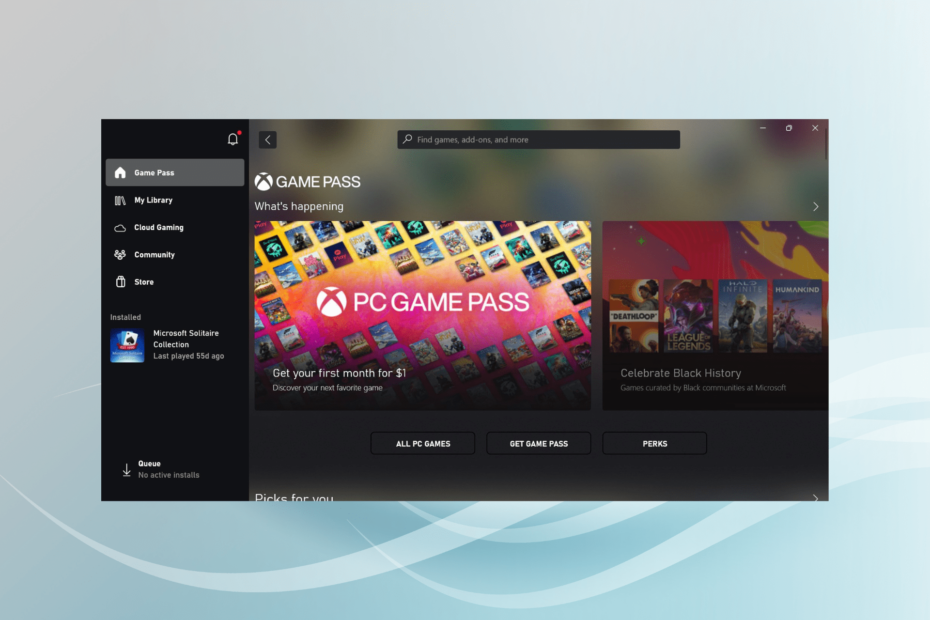
ИксИНСТАЛИРАЈТЕ КЛИКОМ НА ДАТОТЕКУ ЗА ПРЕУЗИМАЊЕ
Овај алат поправља уобичајене рачунарске грешке заменом проблематичних системских датотека почетним радним верзијама. Такође вас држи подаље од системских грешака, БСоД-а и поправља штете проузроковане малвером и вирусима. Решите проблеме са рачунаром и уклоните штету од вируса сада у 3 једноставна корака:
- Преузмите и инсталирајте Фортецт на вашем рачунару.
- Покрените алат и Започните скенирање да бисте пронашли покварене датотеке које узрокују проблеме.
- Кликните десним тастером миша на Започните поправку да бисте решили проблеме који утичу на безбедност и перформансе вашег рачунара.
- Фортецт је преузео 0 читаоци овог месеца.
Ксбок има сјајну колекцију игара, а са брендом за видео игре доступном на рачунарима, корисници могу да играју своје омиљене наслове на рачунарима. Међутим, многи су пријавили да апликација Ксбок не преузима игре у оперативном систему Виндовс 11, након чега обично следи код грешке.
Проблеми са њим су уобичајени, а неки су их и имали проблем са инсталирањем апликације Ксбок. Када су корисници успели да заобиђу или елиминишу овај проблем, појавио се други, који је као да је умањио њихов ентузијазам. Дакле, хајде да сазнамо све о томе зашто Ксбок не преузима игре.
Зашто апликација Ксбок не преузима игре?
Ево неколико разлога зашто апликација Ксбок не преузима игре у оперативном систему Виндовс 11:
- Погрешно конфигурисана мрежна подешавања: Многи корисници су открили да су њихове мрежне поставке погрешно конфигурисане, што је довело до проблема.
- Проблеми са услугама за игре на срећу: Услуге игара су кључне за ефикасно функционисање Ксбок апликације, а проблеми са њом могу довести до тога да се игре не преузимају у Виндовс 11.
- Конфликтне апликације: Антивирус или заштитни зид треће стране могу блокирати покушаје и бити разлог за то не могу ништа да преузмем.
Шта могу да урадим ако Ксбок апликација не преузима игре у оперативном систему Виндовс 11?
Пре него што пређемо на мало сложена решења, прво испробајте ова брза:
- Иди на званична страница Ксбок статуса, и проверите да ли сви сервери раде добро. У случају да не раде, сачекајте да се проблем реши, а затим покушајте да инсталирате игру.
- Уверите се да имате довољно простора за складиштење на рачунару. Ако не, ослободите простор на диску на Виндовс 11.
- Поново се пријавите у апликацију Ксбок.
- Ажурирајте Виндовс 11 као и апликацију Ксбок.
- Набави бесплатни ВПН, конфигуришите га пре него што почнете да преузимате игру, а затим је онемогућите када напредак пређе почетне нивое.
- У случају да имате инсталиран антивирус треће стране, онемогућите га и проверите да ли сада можете да преузимате игре из апликације Ксбок у оперативном систему Виндовс 11. Ако јесте, препоручујемо вам деинсталирајте програм и пређите на ан ефикасан антивирус треће стране.
Ако ниједан не ради, пређите на следеће поправке.
1. Измените подешавања мреже
- Притисните Виндовс + Р за отварање Трцати, тип нцпа.цпл у пољу за текст и притисните Ентер.
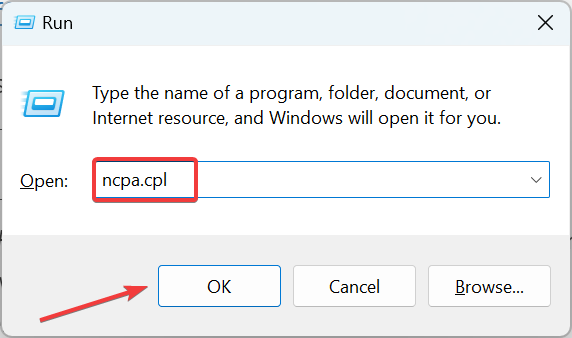
- Кликните десним тастером миша на активни мрежни адаптер и изаберите Својства.
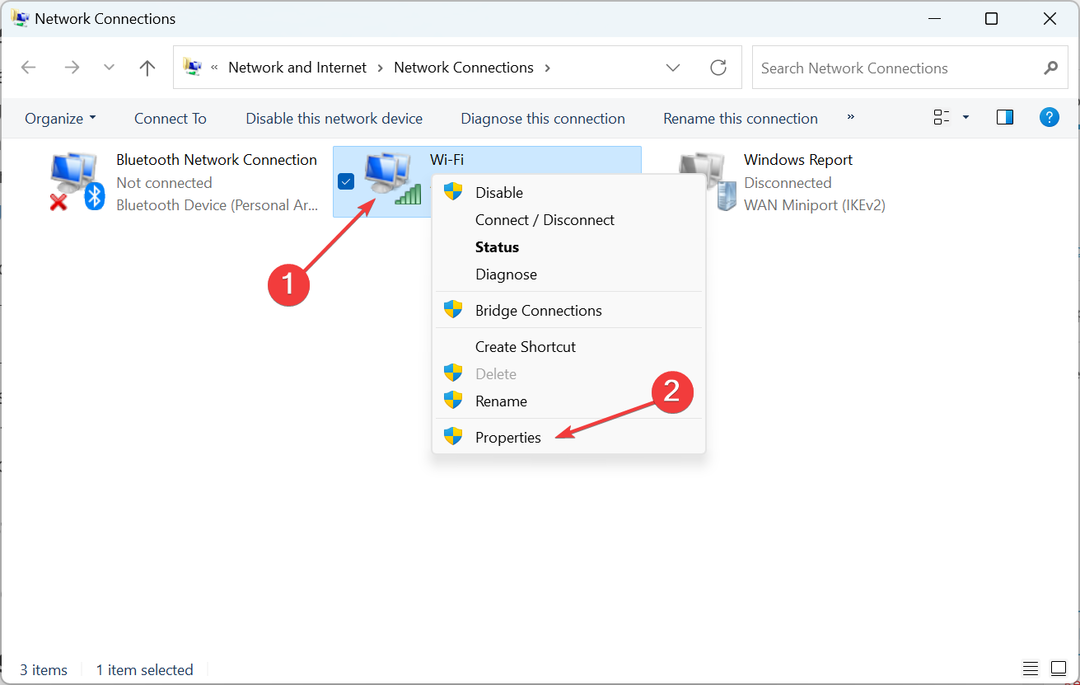
- Означите поље за потврду за Интернет протокол верзија 6 (ТЦП/ИПв6), и кликните на У реду да сачувате промене.
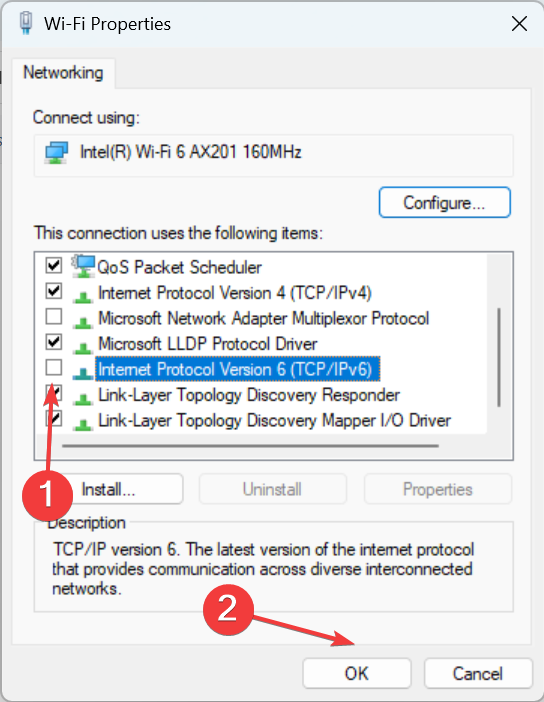
- Сада проверите да ли можете да преузимате игре из Ксбок апликације. Ако не, поново отворите својства мреже, изаберите Интернет протокол верзија 4 (ТЦП/ИПв4), и кликните на Својства дугме.
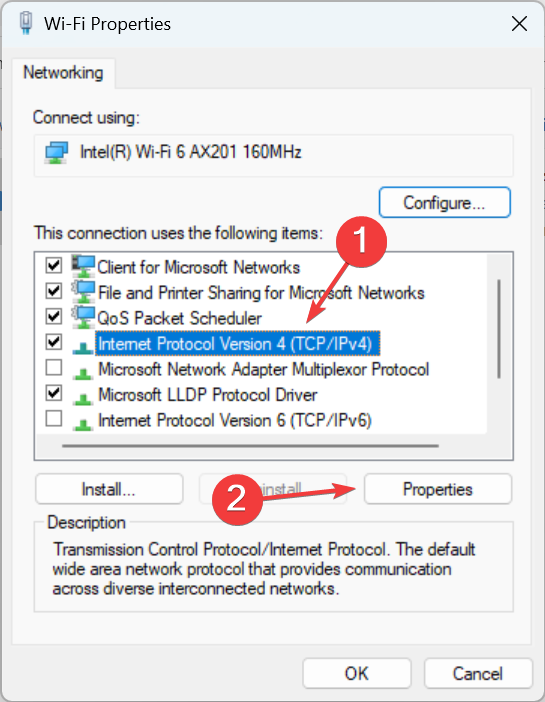
- Изаберите Користите следеће адресе ДНС сервера опцију, унесите следеће у поља и кликните У реду да сачувате промене:
- Жељени ДНС сервер: 8.8.8.8
-
Алтернативни ДНС сервер: 8.8.4.4
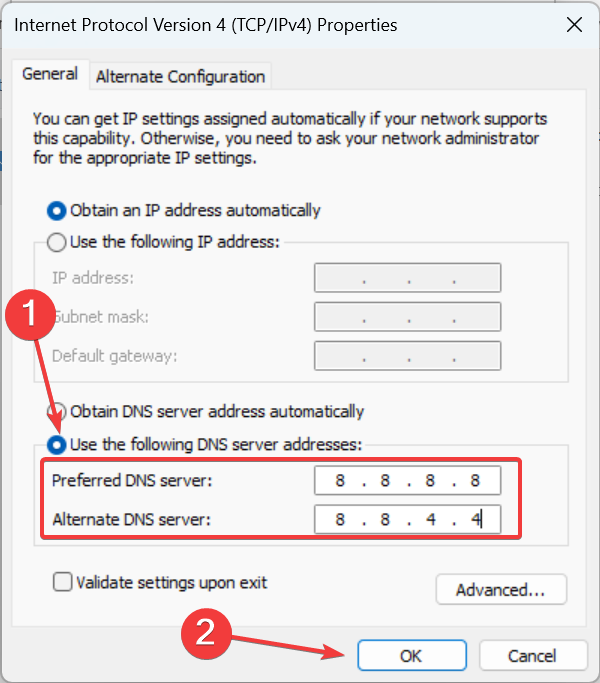
Стручни савет:
СПОНЗОРИСАНИ
Неке проблеме са рачунаром је тешко решити, посебно када су у питању недостајуће или оштећене системске датотеке и спремишта вашег Виндовс-а.
Обавезно користите наменски алат, као што је Фортецт, који ће скенирати и заменити ваше покварене датотеке њиховим свежим верзијама из свог спремишта.
Поновно конфигурисање мрежних поставки помогло је многим корисницима да поправе ствари када Ксбок апликација не преузима игре у оперативном систему Виндовс 11. Дакле, покушајте да онемогућите ИПв6 и пређете на Гоогле-ов ДНС сервер.
2. Поново инсталирајте Гаминг Сервицес
- Притисните Виндовс + Р за отварање Трцати, тип поверсхелл, и ударио Цтрл + Смена + Ентер.
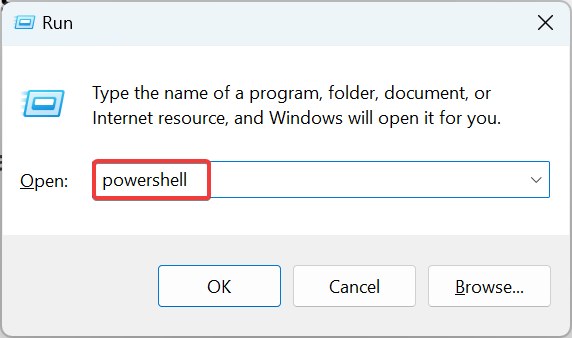
- Кликните да у УАЦ промпт.
- Сада налепите следећу команду и притисните Ентер:
гет-аппкпацкаге Мицрософт. ГамингСервицес | ремове-Аппкпацкаге –алусерс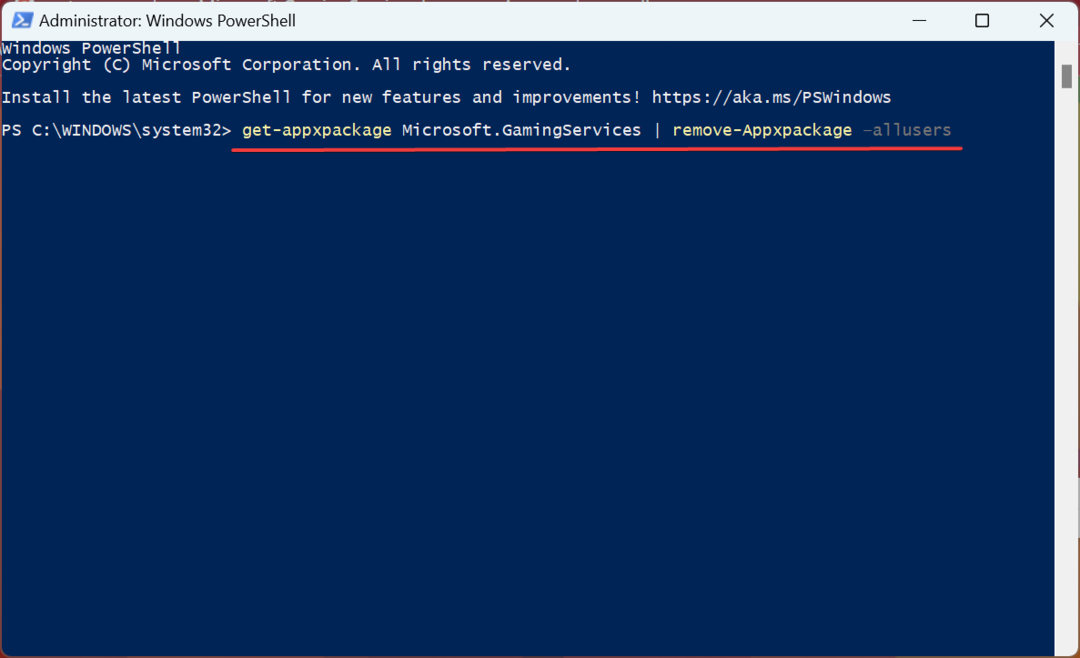
- Затим извршите следећу команду:
покрените мс-виндовс-сторе://пдп/?продуцтид=9МВПМ2ЦКНЛХН - На крају, кликните на Добити дугме да бисте поново инсталирали Гаминг Сервицес.
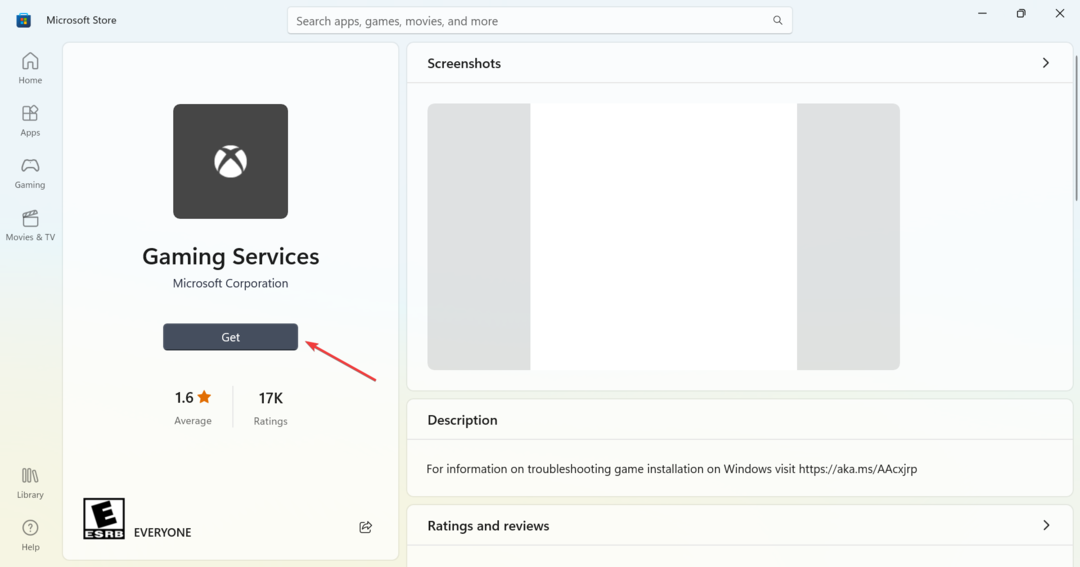
Често се открива да су услуге игара повезане са проблемима који доводе до тога да Ксбок апликација не преузима игре у оперативном систему Виндовс 11, а њено поновно инсталирање обично ради трик.
3. Промените подешавања пријављивања
- Притисните Виндовс + И за отварање Подешавања, изаберите Рачуни из окна за навигацију, а затим кликните на Опције за пријављивање на десној.
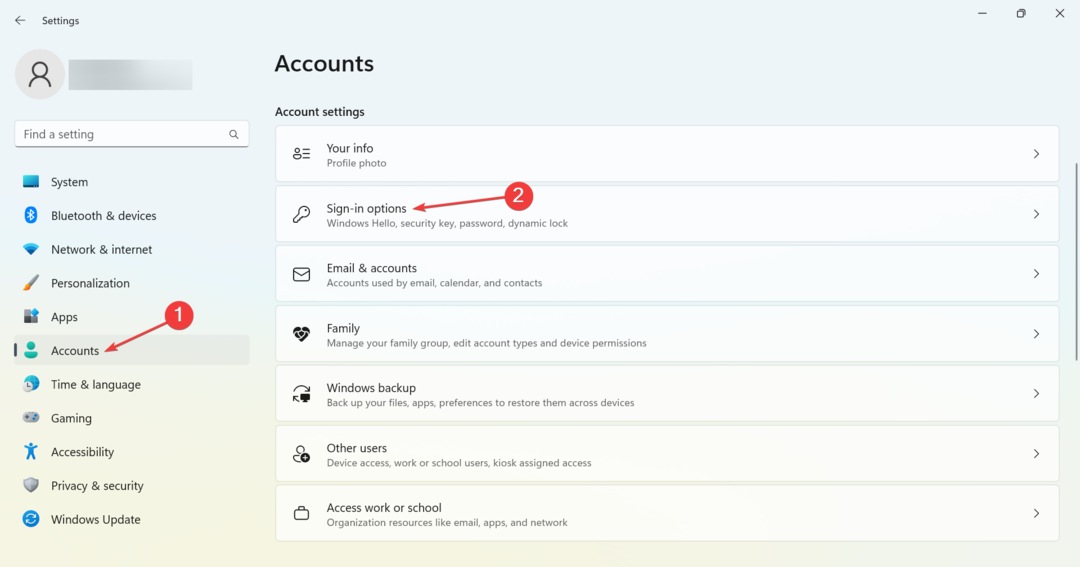
- Сада искључите прекидач за Користите моје податке за пријављивање да аутоматски завршите подешавање након ажурирања.
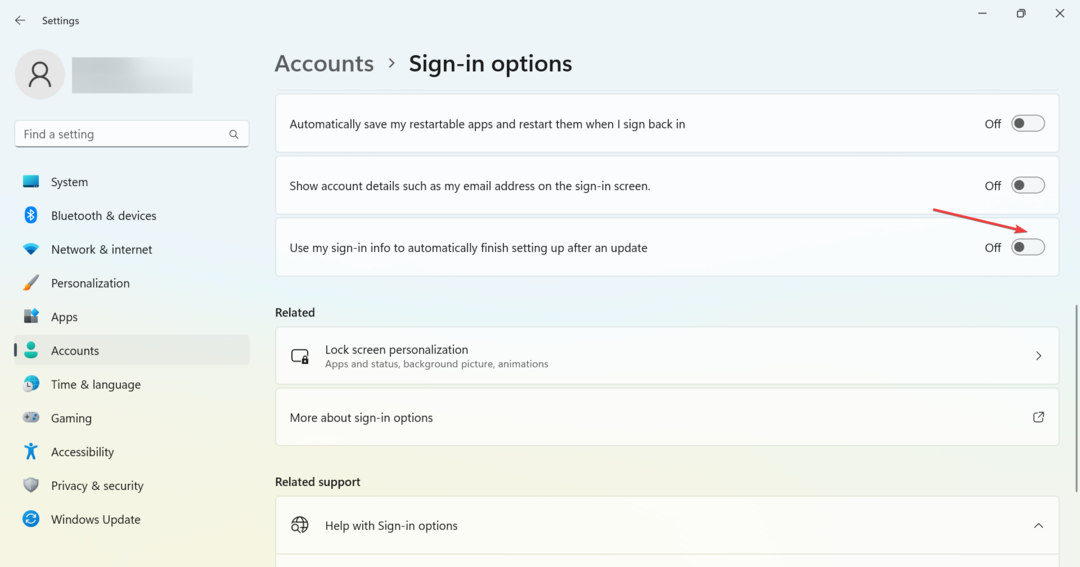
4. Поставите Ц: диск као локацију за инсталацију
- Отвори Ксбок апликацију, кликните на икону профила у горњем левом углу и изаберите Подешавања.
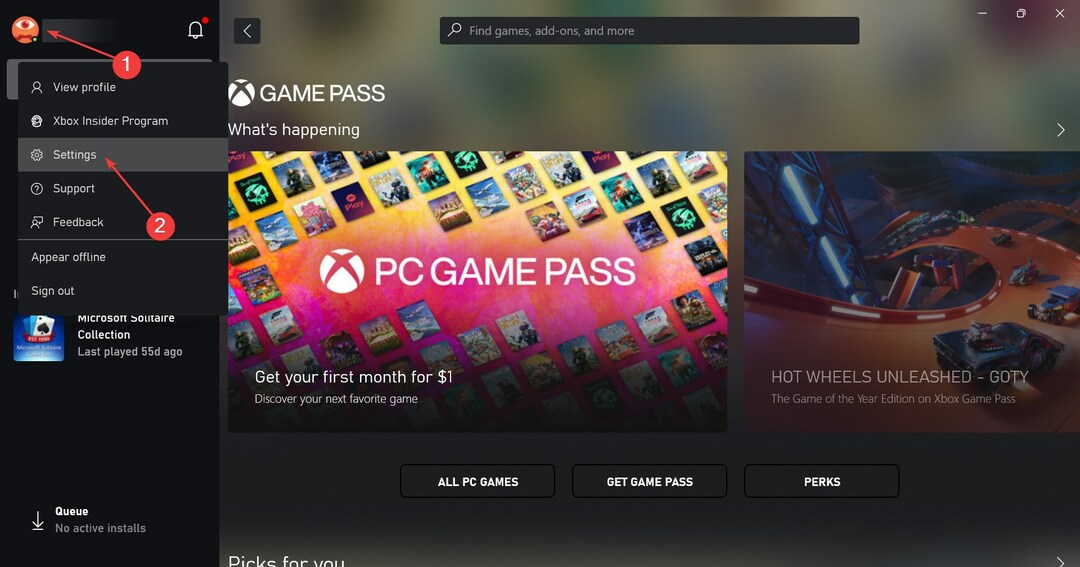
- Сада, идите на Генерал картицу, а испод Промените где ова апликација подразумевано инсталира игре падајућем менију, изаберите Ц: погон.
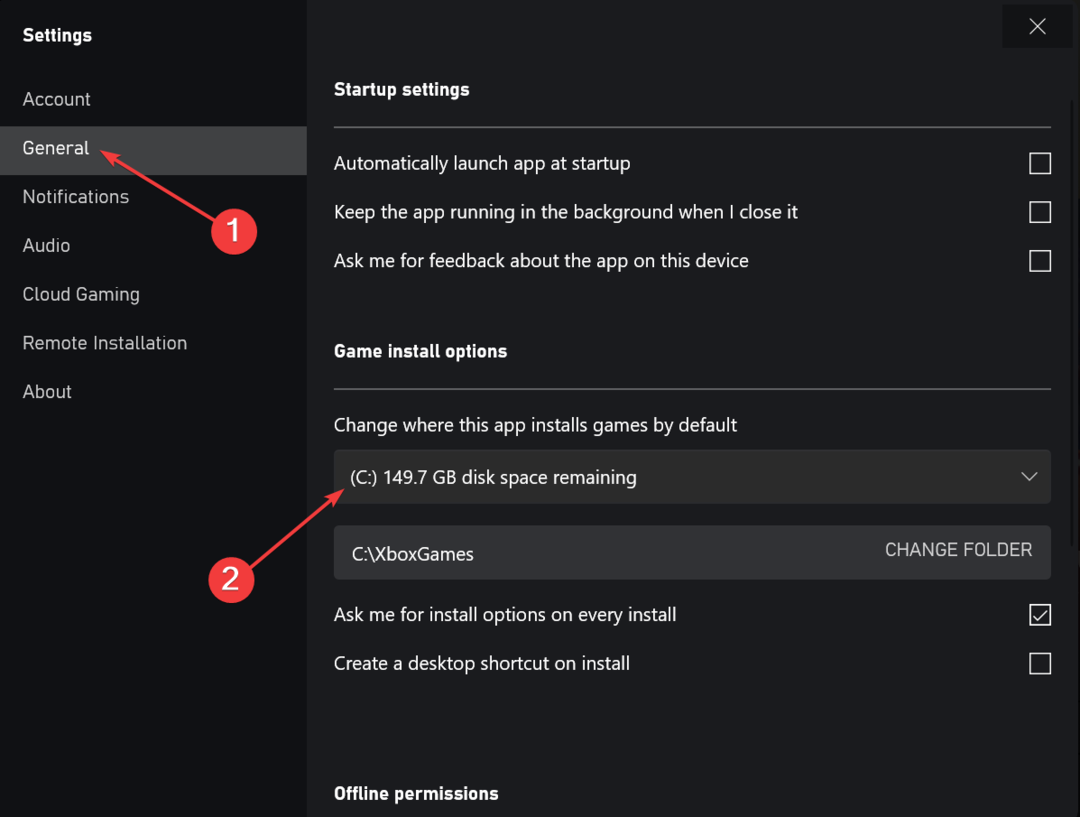
- Када завршите, поново покрените рачунар да би промене ступиле на снагу.
- Поправка: Радна површина се односи на локацију која није доступна
- Нет Хелпмсг 2186: Услуга не одговара [поправка]
5. Покрените све Ксбок услуге
- Притисните Виндовс + С за отварање Претрага, тип Услуге у пољу за текст и кликните на одговарајући резултат претраге.
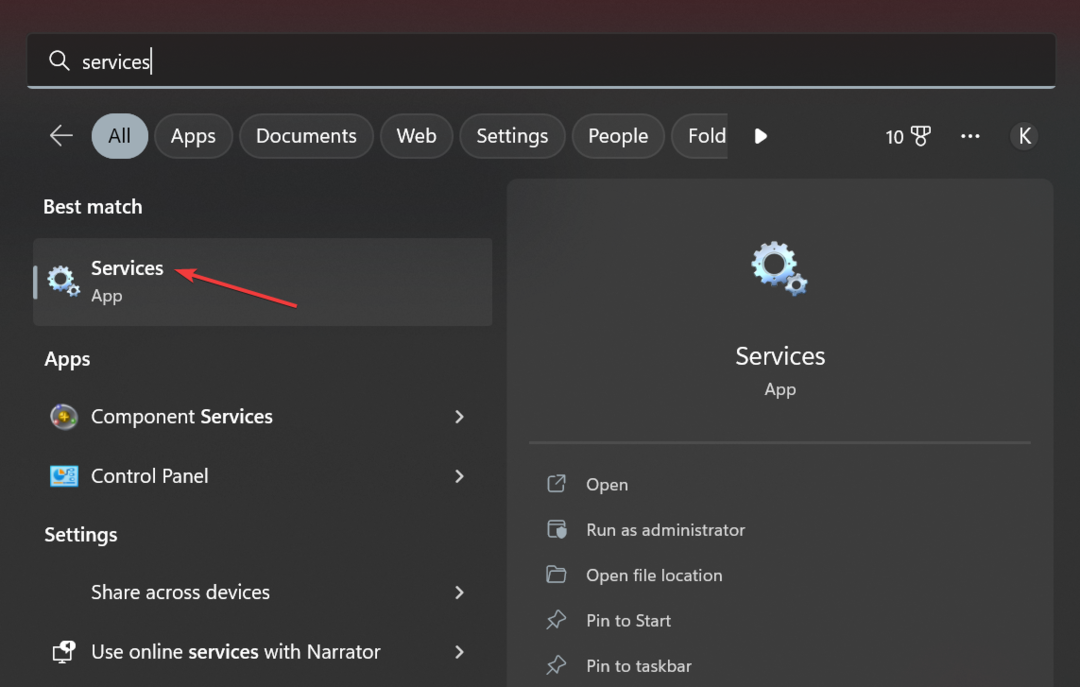
- Померите се надоле и пронађите све Ксбок услуге. Пошто су службе наведене по абецедном реду, све ће бити заједно.
- Кликните десним тастером миша на прву услугу са листе и изаберите Својства.
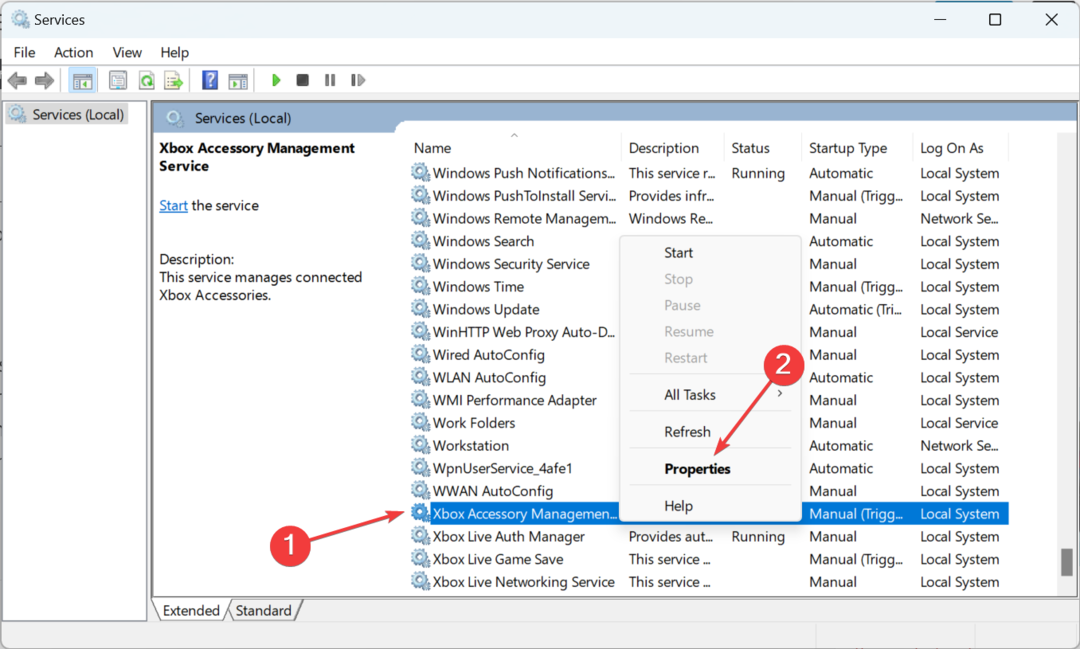
- Изабери Аутоматски од Покренути укуцајте падајући мени, кликните на Почетак да покренете услугу, а затим даље У реду да сачувате промене.
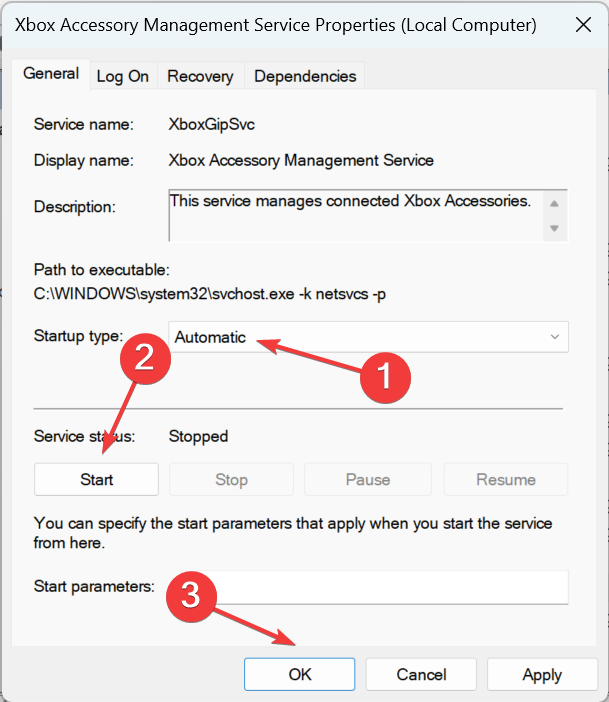
- Слично, покрените све остале Ксбок услуге наведене овде, поново покрените рачунар, а затим покушајте да преузмете игре.
То је то! Једно од ових решења мора да вам је помогло да решите проблеме који су довели до тога да Ксбок апликација не преузима игре у оперативном систему Виндовс 11.
А ако волите да играте игрице на рачунару, проверите како побољшати перформансе игара у Виндовс-у.
Ако имате питања или знате за решење које није наведено овде, слободно оставите коментар у одељку испод.
И даље имате проблема?
СПОНЗОРИСАНИ
Ако горњи предлози нису решили ваш проблем, ваш рачунар може имати озбиљније проблеме са Виндовс-ом. Предлажемо да изаберете решење све у једном, као што је Фортецт да ефикасно решите проблеме. Након инсталације, само кликните на Прикажи и поправи дугме, а затим притисните Започните поправку.
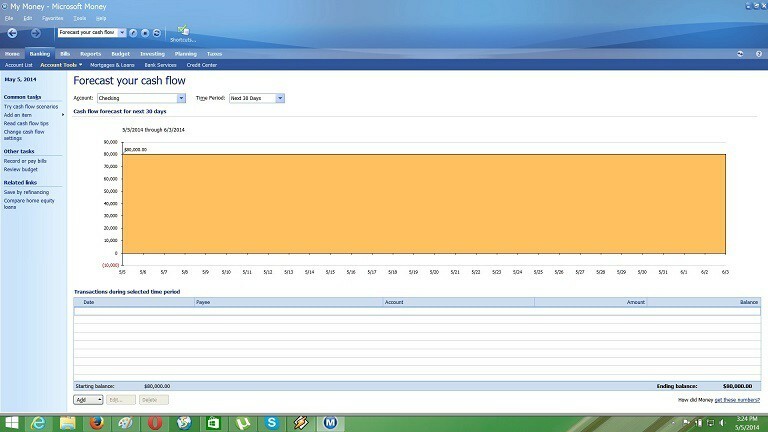
![Службене везе: Преузмите Виндовс 8.1 РТ Упдате [АРМ]](/f/2d546273842e08d03b0bb3d76958672e.jpg?width=300&height=460)